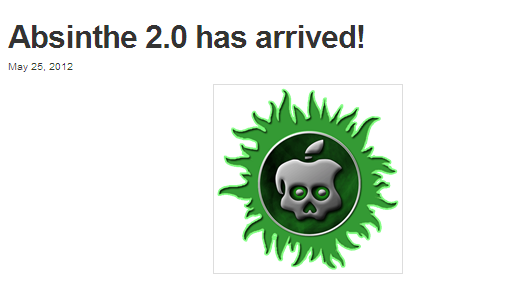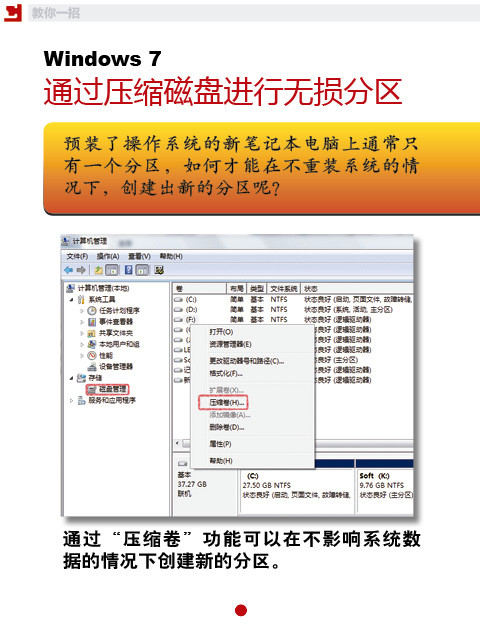
首先点击开始菜单,在搜索框中输入“计算机管理”,按下回车键打开计算机管理窗口。然后依次点击“计算机管理|存储|磁盘管理”,右击C盘,在弹出的右键快捷菜单中选择“压缩卷”,此时系统会开始查询压缩空间,待“查询压缩空间”完成后,系统会计算出可用的压缩空间量,用户也可以根据自身的需求输入一个小于“可用压缩空间大小”的值(注意,通常情况下需要为Windows 7系统盘保留30GB左右的空间),点击“压缩”按钮。压缩完成后,将会在原有分区后面出现“未分配空间”,最后右击“未分配空间”,选择“新建简单卷”,根据系统提供的新建分区向导建立新的分区即可。
注意:使用“压缩卷”功能之前,最好先进行一次全面的磁盘碎片整理,具体方法是右击相应的磁盘,选择“属性|工具|立即进行碎片整理”即可。
摘自《新电脑》